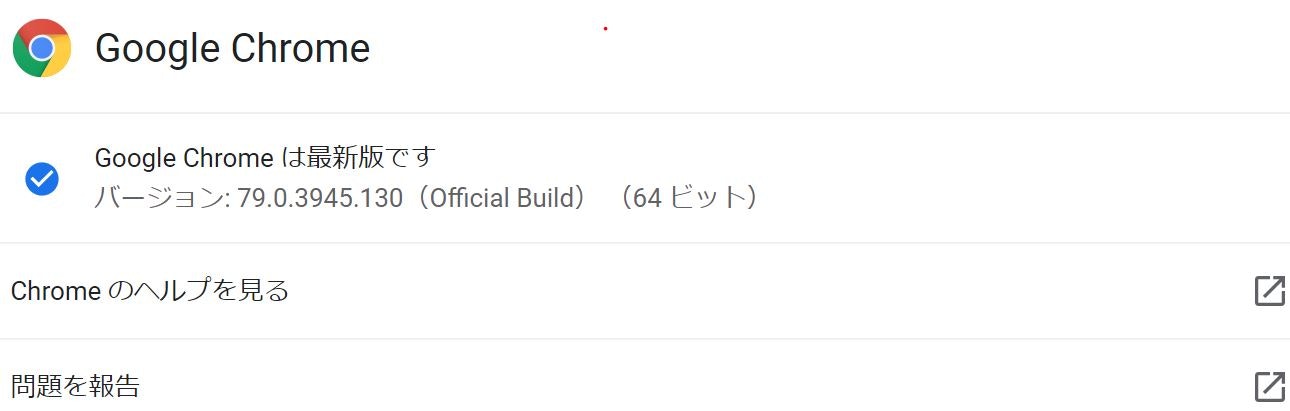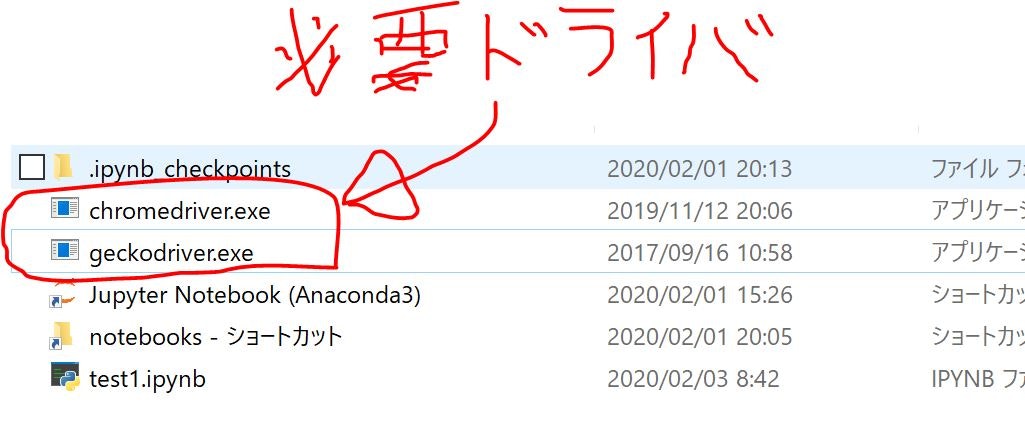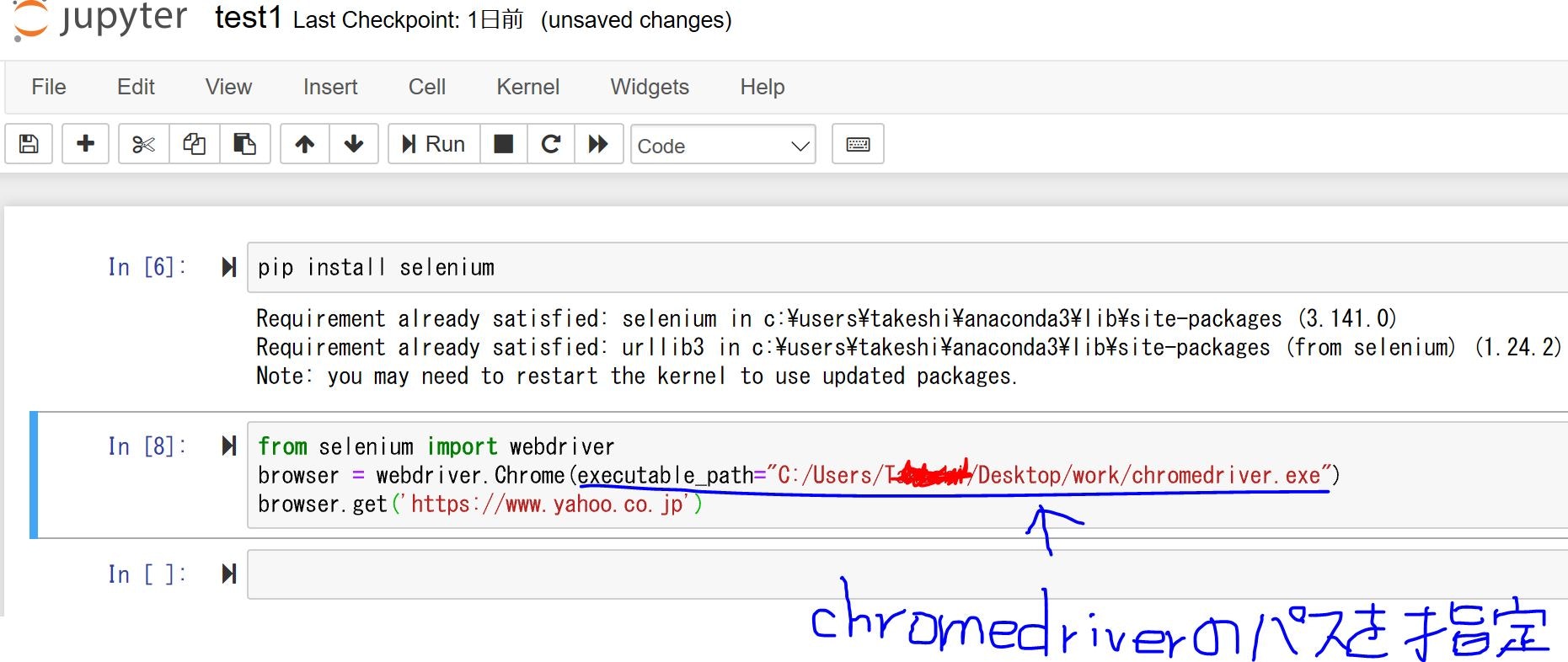1. 本文の目的
Webスクレイピングの技術を勉強して、各種タスクを自動化してみたい。
Windows上でSeleniumを使用したWebスクレイピングの環境構築方法を記載する。
2. 方法
2-1 環境
OS : Windows10
2-2 Jupyter環境の準備
Jyupterをインストールします。インストール手順はこちら
インストール完了後、適当な場所にworkディレクトリ(例:C:/Users/xxxx/Desktop/work/)を作成する。Jupyterを起動し空のシートをworkingディレクトリに作成する。
2-3 geckodriverドライバーインストール
geckodriverの取得が必要です。こちらからwindows版をダウンロードします。
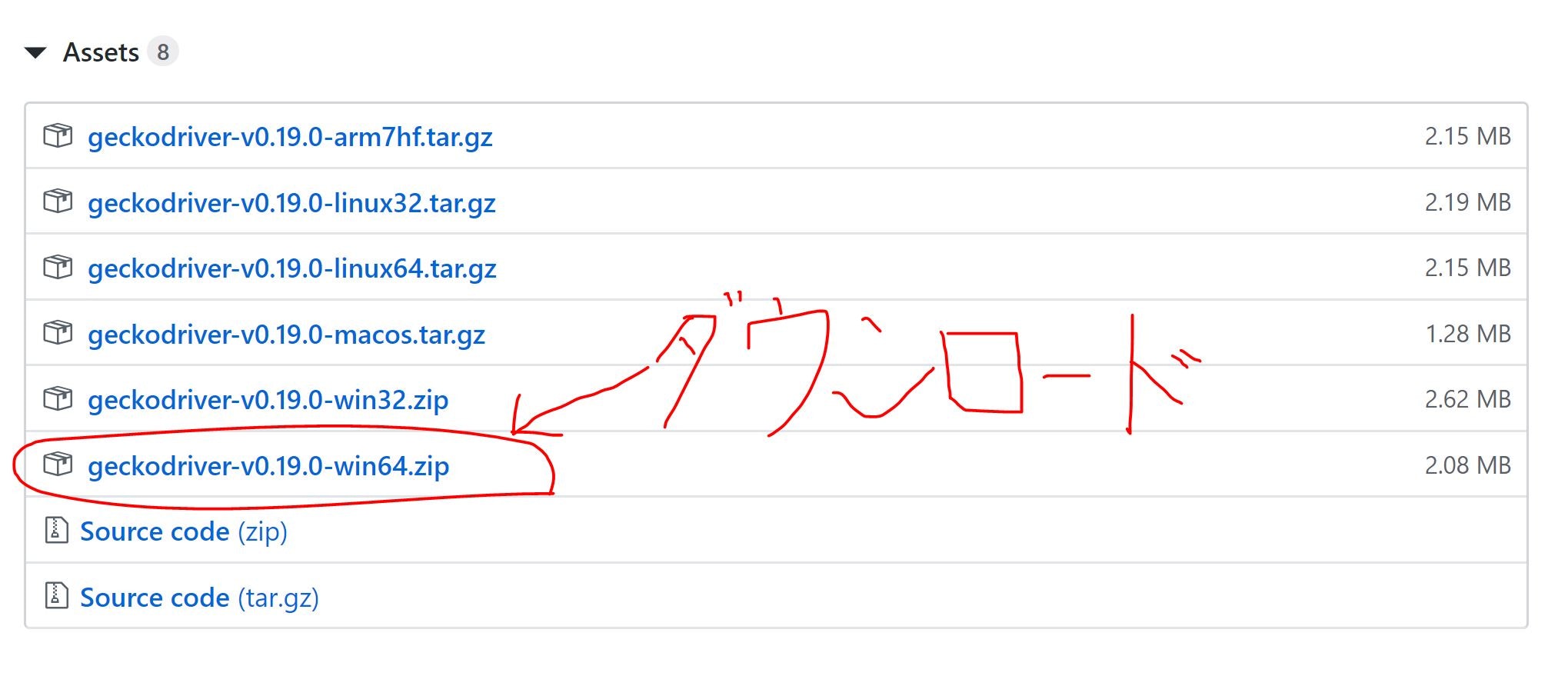
zipファイルを展開後、「geckodriver.exe」をworkディレクトリ(例:C:/Users/xxxx/Desktop/work/)に配置します。
2-4 chromedriverドライバーインストール
chromedriverの取得が必要です。まずは、PCにインストールされているchromeのversionを調べます。(ヘルプ → Google Chromeについて)
こちらよりお使いのchromeのversionに合致したChromeDriverをダウンロードしてください。ダウンロード後、中身を展開して、「chromedriver.exe」をworkディレクトリ(例:C:/Users/xxxx/Desktop/work/)に配置します。
3. 動作チェック
(1)pipをインストールする。
pip install selenium
(2)webブラウザを立ち上げ、yahooJapanのページを開く。
from selenium import webdriver
browser = webdriver.Chrome(executable_path="C:/Users/Takeshi/Desktop/work/chromedriver.exe")
browser.get('https://www.yahoo.co.jp')